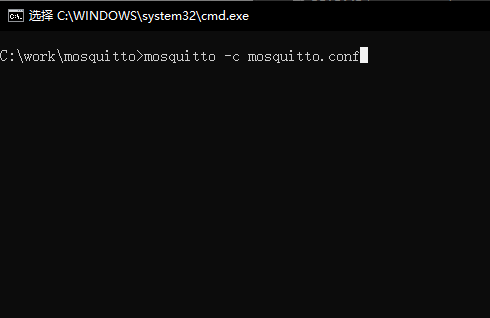这么简单的环境搭建,网友:我却搭了很久,结果还是不行...
前言
大家好,我是麦叔,之前有小伙伴建议出一期如何快速搭建一个MQTT协议的测试环境,因为自己写的mqtt测试工具总是有这样那样的问题。
其实这里要合理地使用现有的工具,其实很简单,几步可以搞定,下面我们开始介绍。
目录
前言
目录
系统架构
准备工具
代理服务器
客户端
验证消息传递
订阅主题
发布主题
系统架构
通常我们需要这些东西;
一个MQTT代理服务器(Broker),作为MQTT消息的中转;
MQTT客户端,可以进行订阅消息(接收),发布消息(发送)
注意:客户端只能接收到已经订阅主题的相关消息,这里如果不清楚,建议把MQTT协议基础再看一下;
准备工具
要快速搭建MQTT测试环境,可以使用以下步骤:
代理服务器
安装代理服务器,MQTT Broker:选择一个MQTT Broker来搭建测试环境。
常用的MQTT Broker有Mosquitto、HiveMQ、EMQ X等。
我们可以根据自己的需求选择其中一个来安装。
本文使用Mosquitto在Windows系统上进行安装作为示例:
对于Windows系统,从Mosquitto官方网站下载并安装Windows版本。
https://mosquitto.org/download/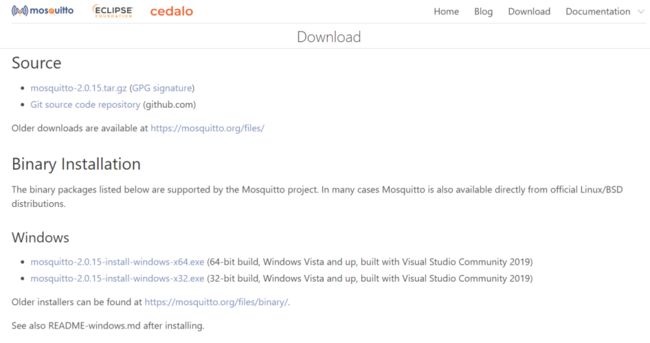 根据自己的系统进行下载,通常64位的系统下载相应的软件进行安装即可;
根据自己的系统进行下载,通常64位的系统下载相应的软件进行安装即可;
注意:安装路径按照实际的情况即可;
在当前的路径下创建一个配置文件mosquitto.conf,配置文件输入的内容如下:
listener 1883
protocol mqtt
listener 9005
protocol websockets
allow_anonymous true
log_type notice
log_type websockets
log_type warning
log_type error
log_type information在当前路径下打开dos或者powershell,输入指令
mosquitto -c mosquitto.conf客户端
客户端MQTT Client我们也可以用现成的工具,本文使用MQTT X,如下所示;
https://mqttx.app/downloads选择适合自己系统的版本,进行安装即可;
Client ID:客户端的ID,这里需要保证唯一性;
代理服务器地址:按照实际的地址进行填写,默认的监听端口号为1883;
MQTT版本:默认一般为V3.1.1
注意:如果这里不是很清楚,建议再看一下MQTT协议基础;
客户端 TEST-1
 客户端 TEST-1
客户端 TEST-1
配置完进行连接,可以看到代理服务器上已经有日志提示新的客户端连接,并且client id 是 TEST-1;
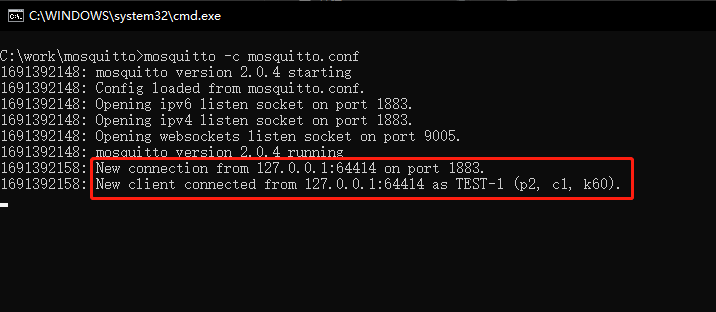
客户端 TEST-2
同理再打开一个MQTT X并且配置新的客户端为TEST-2;
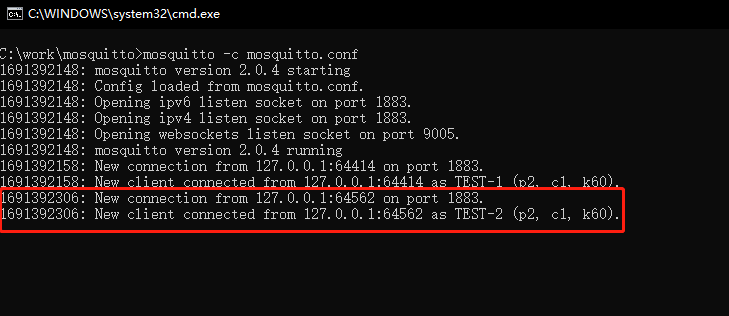 TEST-2成功连接
TEST-2成功连接
验证消息传递
订阅主题
客户端 TEST-1 订阅主题 TEST/A,从客户端TEST-2接收MQTT消息,如下所示;
发布主题
客户端 TEST-1 发布主题 TEST/A,Payload为hello world,具体如下所示;

以上结果证明可以正常进行消息传递。
-END-
往期推荐:点击链接即可跳转阅读
6步!教你写一个mqtt调试助手
MQTT协议,终于有人讲清楚了
提高嵌入式程序可靠性的7个常用技巧
↓↓↓点击关注↓↓↓